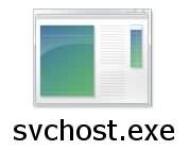
Svchost.exe încarcă procesorul Windows 7: soluție. Cum se elimină virusul svchost.exe de pe Windows 7?
Ghid detaliat pentru eliminarea virusului svchost.exe.
Navigare
Utilizatori de computere staționare sau laptopuri care suferă din când în când de o scădere accentuată a performanței dispozitivelor lor și înghețarea sistemului de operare Windows 7Ei încearcă să rezolve această problemă prin oprirea proceselor inutile. Lansarea „Dispeceratului de sarcini”, ei descoperă un set incredibil de procese active svchost.execare devorează toate resursele procesorului, marchează RAM și, prin urmare, scade semnificativ productivitatea dispozitivului.
Majoritatea utilizatorilor nu au idee cum să iasă din această situație neplăcută și, prin urmare, recurg la cele mai radicale măsuri. Vom încerca să vă spunem cât mai multe despre cum să rezolvați problema cu consumul de resurse de calcul cu un virus pentru totdeauna svchost.exe Și întoarce -te la el fosta reprezentație.

Ce este svchost.exe și de ce încarcă procesorul?
Ce este svchost.exe și de ce încarcă procesorul?
- Svchost.exe Este considerat un fișier de execuție important care dă naștere la lansarea mai multor servicii și funcții vitale pentru sistemul de operare și vă permite, de asemenea, să lansați aplicații, programe și jocuri instalate de utilizator. Procesul standard al sistemului nu provoacă nicio deteriorare a computerului, nu încărcă procesorul și memoria RAM și disponibilitatea în " Gestionar de sarcini„Mai multe procese active svchost.exe Nu este un motiv pentru panică. Faceți acest viruși care pătrund în dispozitiv, care iau aspectul svchost.exeȘi astfel complică procesul de îndepărtare.
- Fişier svchost.exe situat în secțiunea de disc pe care a fost introdus sistemul de operare în folder /Windows/System32, în timp ce programele rău intenționate care au acceptat aspectul său se află adesea în directoare " Ferestre», « Fișiere de program" Și " Documente și Setări". În plus, virușii sunt adesea introduși în folderele de sistem " Șoferi», « configurare», « sistem" si altii.
Procesul oficial svchost.exe poate fi lansat exclusiv în numele Sistem, Sservice local sau Rețea sservice. Pentru a determina a cărui nume a fost lansat procesul, efectuați următoarele acțiuni:
- Pasul 1. Faceți clic pe butonul din dreapta din spațiul liber din bara de activități și în fereastra care se deschide, selectați linia " Rulați Task Dispecer„Sau faceți clic în același timp pe tastatură o combinație de butoane Ctrl + SHIFT + ESC.
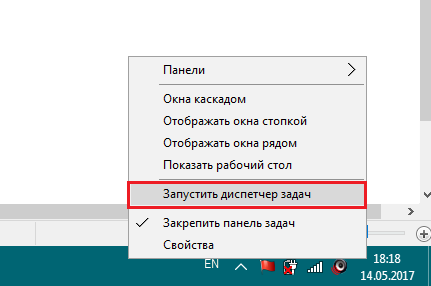
Figura 1. Ce este svchost.exe și de ce încarcă procesorul?
- Pasul 2. În fereastra care apare, accesați secțiunea " Procese„Și pentru comoditate, faceți procesele pe nume. Găsiți procesele " svchost.exe„Și uitați -vă cu atenție, în numele utilizatorului sau serviciului în care au fost activați. Dacă în fața procesului se află numele contului dvs., atunci ochii dvs. sunt în mod clar un program viral care nu permite sistemului de operare să funcționeze corect.
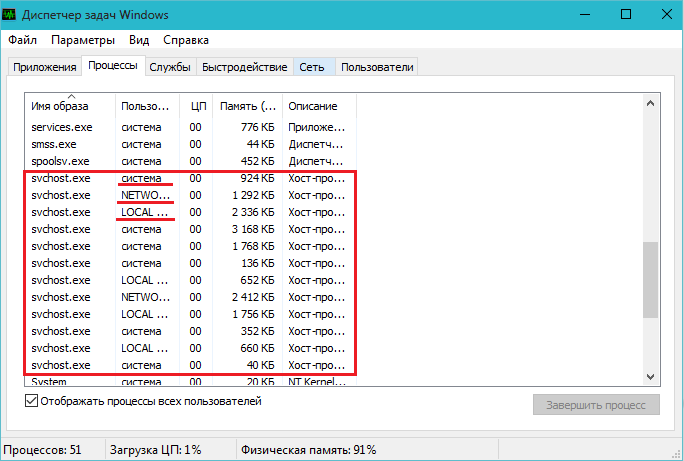
Figura 2. Ce este svchost.exe și de ce încarcă procesorul?
Cum se neutralizează virusul svchost.exe folosind sisteme de operare standard Windows 7?
Dacă găsiți printre procesele dvs., un program rău intenționat deghizat ca svchost.exe, atunci puteți încerca să scăpați de el cu mijloace standard ale sistemului de operare Windows 7. Pentru a face acest lucru, faceți următoarele acțiuni:
- Pasul 1. În primul rând, este necesar să dezactivați serviciul care obligă virusul să se activeze. Deschis " Gestionar de sarcini„Și găsiți procesul rău intenționat în listă svchost.exe. Faceți clic pe el cu butonul din dreapta și în fereastra care apare, selectați linia " Mergeți la Servicii».
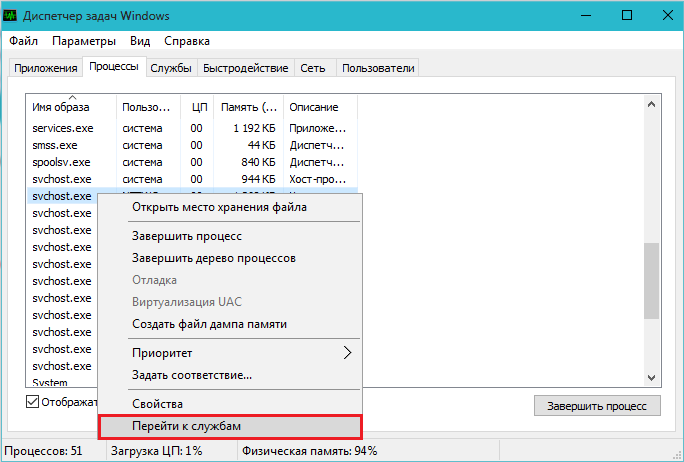
Figura 1. Cum se neutralizează virusul svchost.exe folosind mijloace standard ale sistemului de operare Windows 7?
- Pasul 2. În fereastra care se deschide, serviciile li se va aloca acel software rău intenționat. Este necesar să ne amintim numele lor, apoi să se deschidă " Panou de control"Și mergeți la secțiune" Administrare».
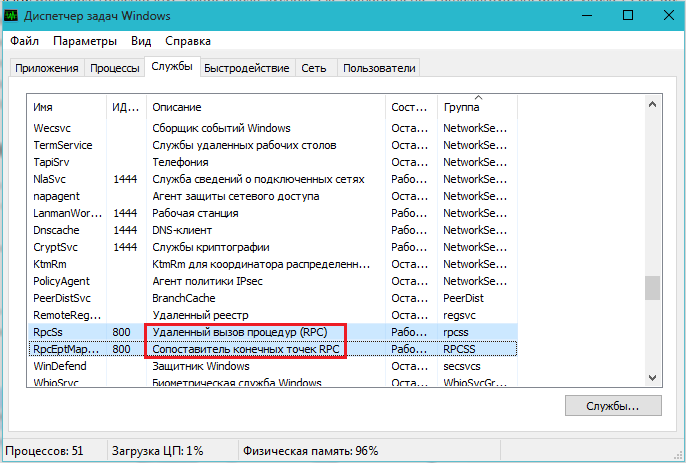
Figura 2. Cum se neutralizează virusul svchost.exe folosind mijloace standard ale sistemului de operare Windows 7?
- Pasul 3. În capitolul " Administrare»Trebuie să mergeți la filă" Servicii„Și printre lista completă, găsiți după nume care conduc virusul. În coloană " Tip de lansare„Instalați starea” Deconectat"Pentru fiecare dintre servicii, apoi faceți clic pe butoane" aplica" Și " Bine».
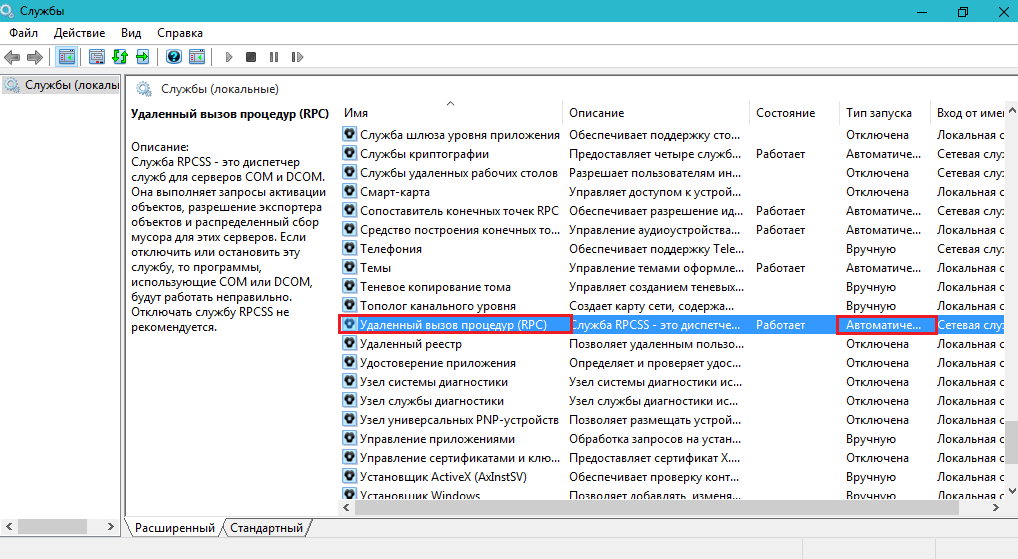
Figura 3. Cum se neutralizează virusul svchost.exe folosind mijloace standard ale sistemului de operare Windows 7?
- Pasul 4. Acum reveniți la „din nou” Gestionar de sarcini", Faceți clic pe procesul dăunător cu butonul din dreapta și în lista care apare, selectați" Finalizați procesul". După aceste acțiuni și repornirea computerului, virusul nu va mai fi activat. Cu toate acestea, el va rămâne în continuare pe computer. Pentru a -l elimina complet, este necesar să recurgeți la ajutorul software -ului al treilea.
Cum să ștergeți complet virusul SCVHOST.EXE de pe computer folosind software -ul de -part?

Cum să ștergeți complet virusul SCVHOST.EXE de pe computer folosind software -ul de -part?
Prevenirea lansării virusului prin oprirea serviciilor sistemului de operare este doar o măsură temporară. Chiar dacă reușești să găsești un program infectat cu virusul și să -l ștergeți, atunci sistemul va rămâne în continuare fișierele create de acest program, care sunt de asemenea infectate. Pentru a scăpa de ele, este necesar să recurgeți la ajutorul programelor specializate.
Din păcate, majoritatea antivirusului gratuit modern sunt ineficiente, iar pentru cineva plătit poate pur și simplu să nu aibă bani. Cu toate acestea, există o utilitate gratuită " Dr.Web Cureit„, Care efectuează o verificare profundă a discului, scanează fișierele pentru prezența virușilor și le vindecă” cu succes. Îl puteți descărca cu site-ul oficial producător acest link. Pentru a scăpa de virus svchost.exe Folosind această utilitate, faceți următoarele acțiuni:
- Pasul 1. Program " Dr.Web Cureit»Nu necesită instalare, așa că doar descărcați -o cu site-ul oficial Și fugi. Apoi, deschideți pe un computer " Gestionar de sarcini„Și găsiți procesul rău intenționat. Faceți clic pe el cu butonul din dreapta al mouse -ului și în lista care apare, selectați linia " Deschideți locația de depozitare».
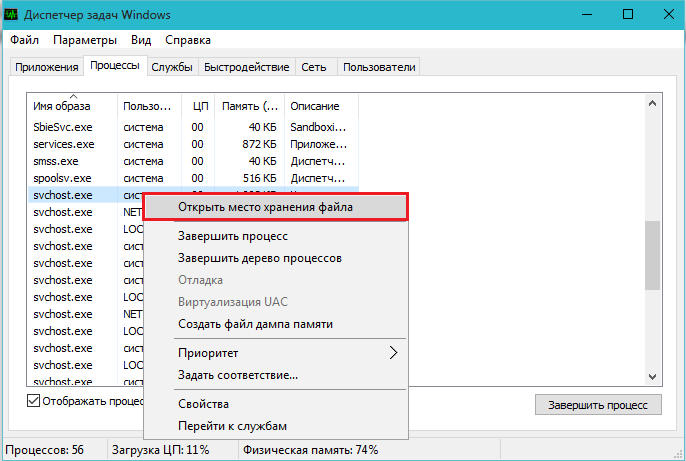
Figura 1. Cum să ștergeți complet virusul SCVHOST.EXE de pe computer folosind software -ul de -part?
- Pasul 2. Folderul în care se află fișierul infectat cu virusul. În partea de sus a ferestrei, puteți vedea adresa exactă a locației sale. Amintiți -vă această adresă și treceți la o fereastră cu un utilitar.
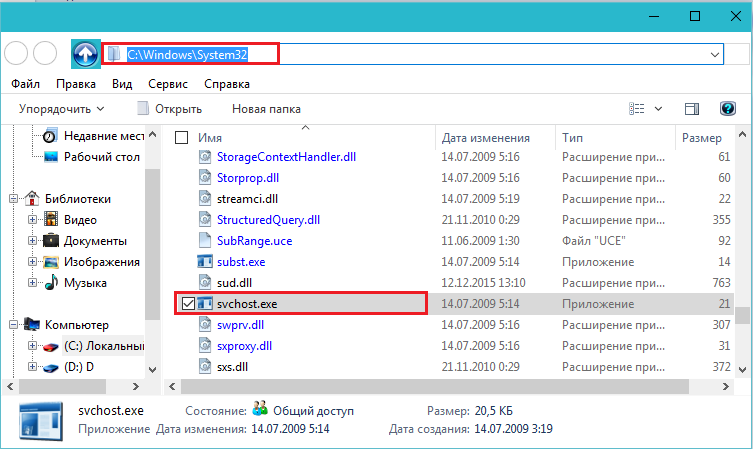
Figura 2. Cum să ștergeți complet virusul scvhost.exe de pe computer folosind software -ul de la al treilea -part?
- Pasul 3. Întrucât în \u200b\u200bprocesul de verificare completă, programul poate pierde din vedere unele fișiere infectate, cel mai bine este să scanați computerul cu directori separați. Ar trebui să începeți cu cel în care se află fișierul nostru infectat. Pentru a face acest lucru, faceți clic pe butonul de pe ecranul principal al programului " Selectați obiecte pentru verificare».
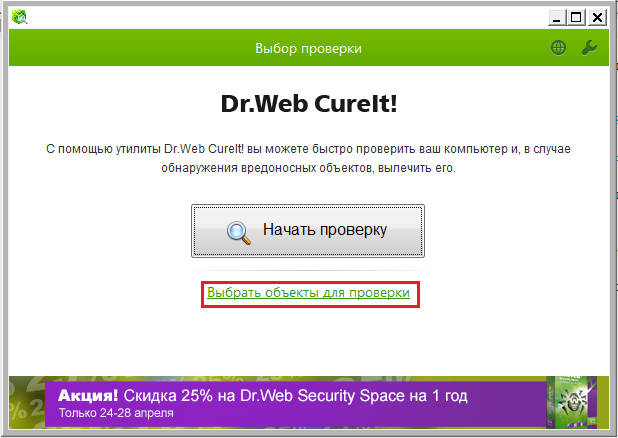
Figura 3. Cum să ștergeți complet virusul scvhost.exe de pe computer folosind software -ul de la al treilea -part?
- Pasul 4. În fereastra care se deschide, vor apărea directori standard pentru verificare, printre care există RAM, Windows Root Catalog, Documente și multe altele. Trebuie să faceți clic pe buton " Faceți clic pentru a selecta fișiere și foldere", Găsiți manual un director cu un fișier infectat, marcați -l cu un marcaj și apăsați butonul" Bine».
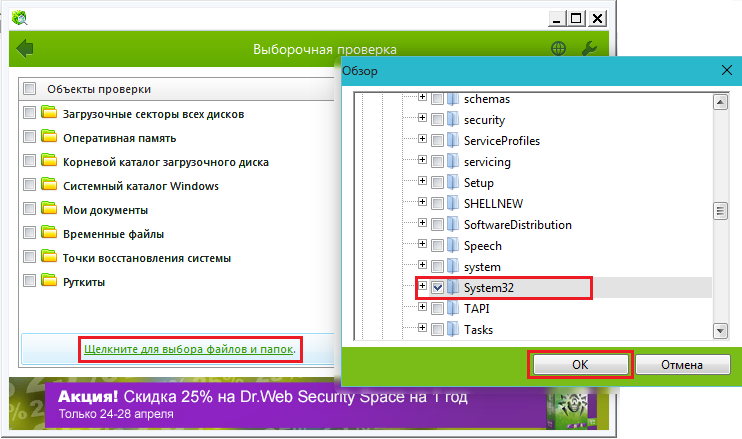
Figura 4. Cum să ștergeți complet virusul SCVHOST.EXE de pe computer folosind software -ul de -part?
- Pasul 5. După alegerea directorului, faceți clic pe butonul " Rulați cecul„Și așteptați finalizarea procesului. Dacă utilitatea nu poate „vindeca” fișierele afectate de virus, atunci le va trimite automat la carantină. După o verificare a punctelor de către regizori, puteți efectua o scanare completă a computerului. Este recomandat să verificați computerul cu acest program cel puțin o dată pe săptămână. - Dr. Web Cureit»Îmbunătățește constant și actualizează bazele virale. Prin urmare, cu fiecare actualizare va trebui să descărcați programul cu site-ul oficial.
IMPORTANT: Procesele și serviciile descrise în capturi de ecran nu sunt virale și luate doar de exemplu. În niciun caz, nu eliminați și nu le opriți pe computer!

În Pasul 1 și 2, am o problemă, nu ies în evidență în Blue Services. 25 dintre ei au plecat, iar un anumit refuz s -a produs doar cu acest virus că, dacă te uiți la locația acestui virus, nu se deschide în folder și scrie acest lucru: nu există acces la C/Windows/Maicrosoft/Acces refuzat ! Cumva \u003d (ajută -te!
Totul, am rezolvat problema!)